有的win10用户给自己的笔记本电脑重装了系统,但是装好之后电脑一直反复重启,无法正常使用,这种情况要怎么解决呢?大家先长按电源键强制关机,之后再重新开机,然后按F8进入安全模式界面,之后用方向键去进行上下移动,定位到“最后一次正确的配置”并使用enter键进入就可以了。
笔记本win10重装系统一直反复重启怎么办:
1、首先长按电脑电源键,将电脑强制关机,然后重新开机
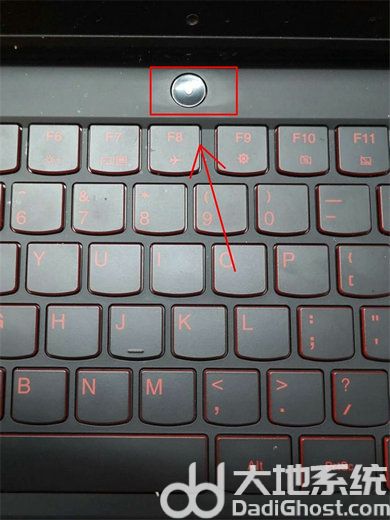
2、按F8进入电脑安全选项模式,用方向键选择最后一次正确的配置。


3、按回车键确定即可,若电脑还是无法进入,只有找专业人士帮助了。
以上就是笔记本win10重装系统一直反复重启解决办法的全部内容分享了,希望对大家有所帮助!

大小:79.9M

大小:39M

大小:

大小:261M

大小:0.61M